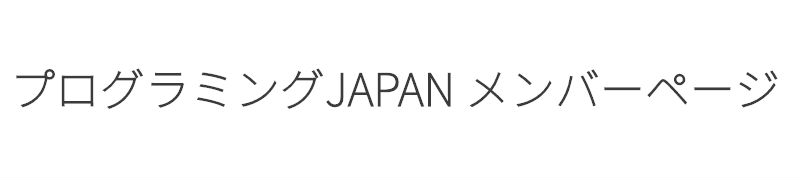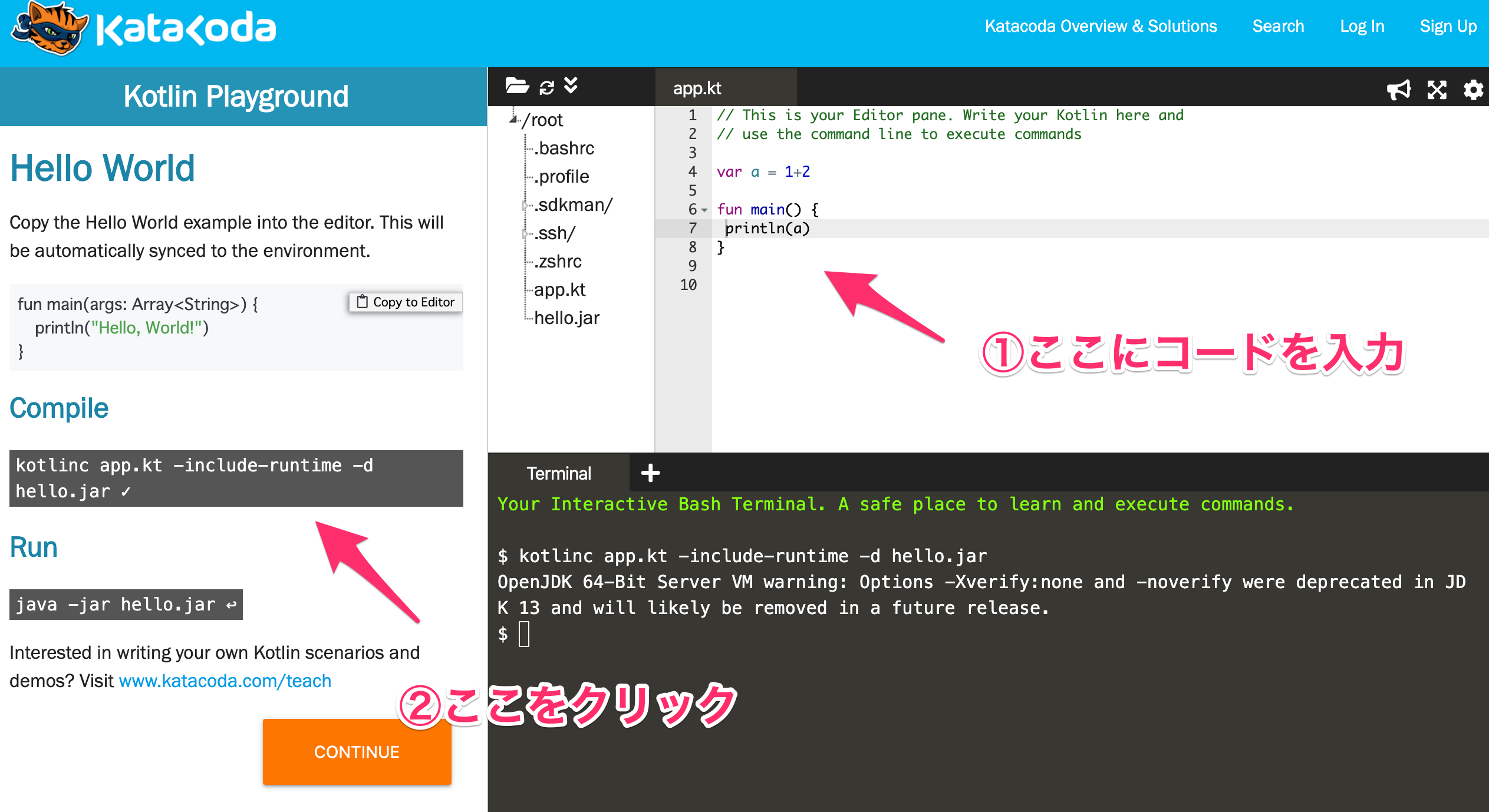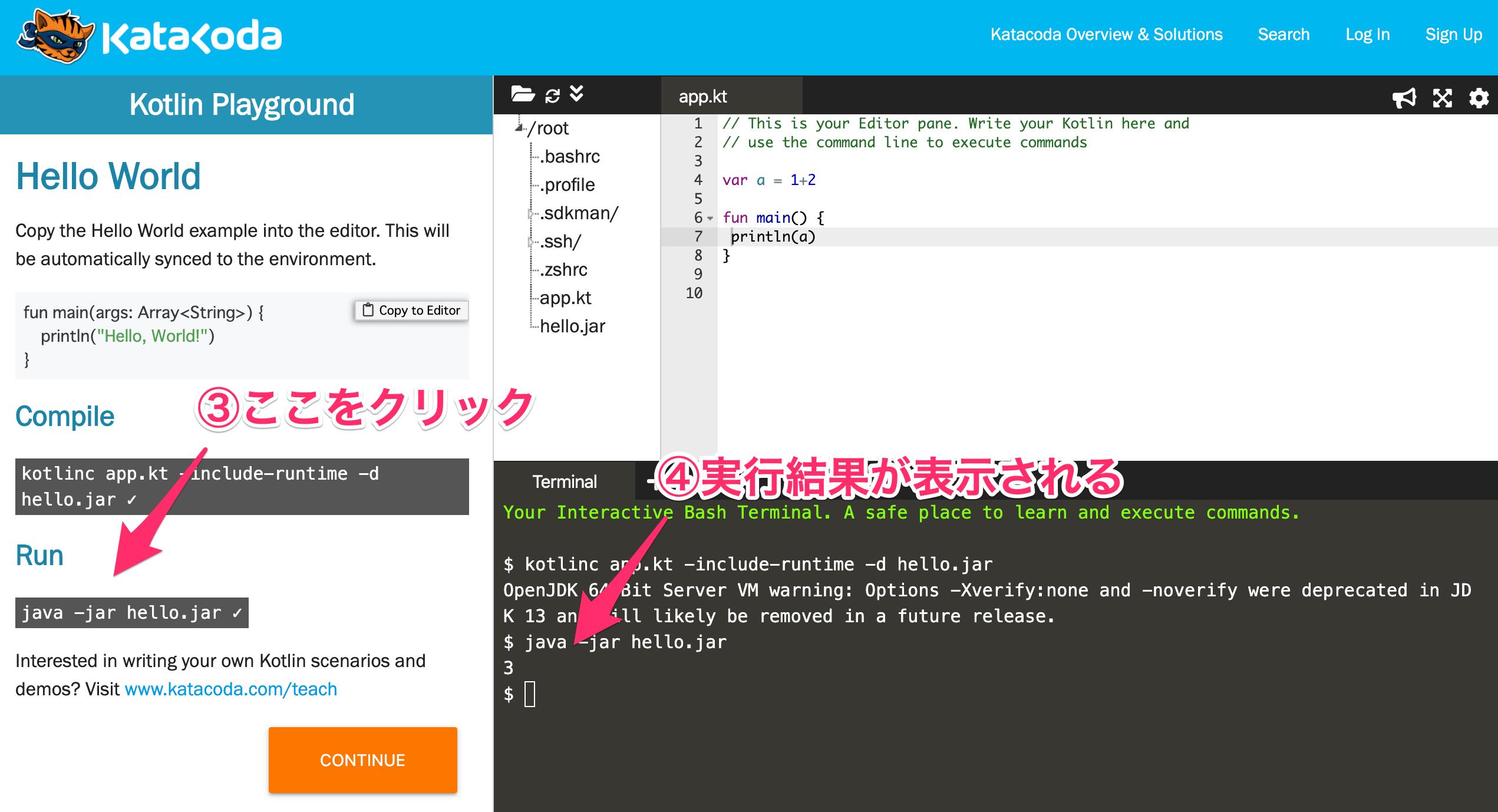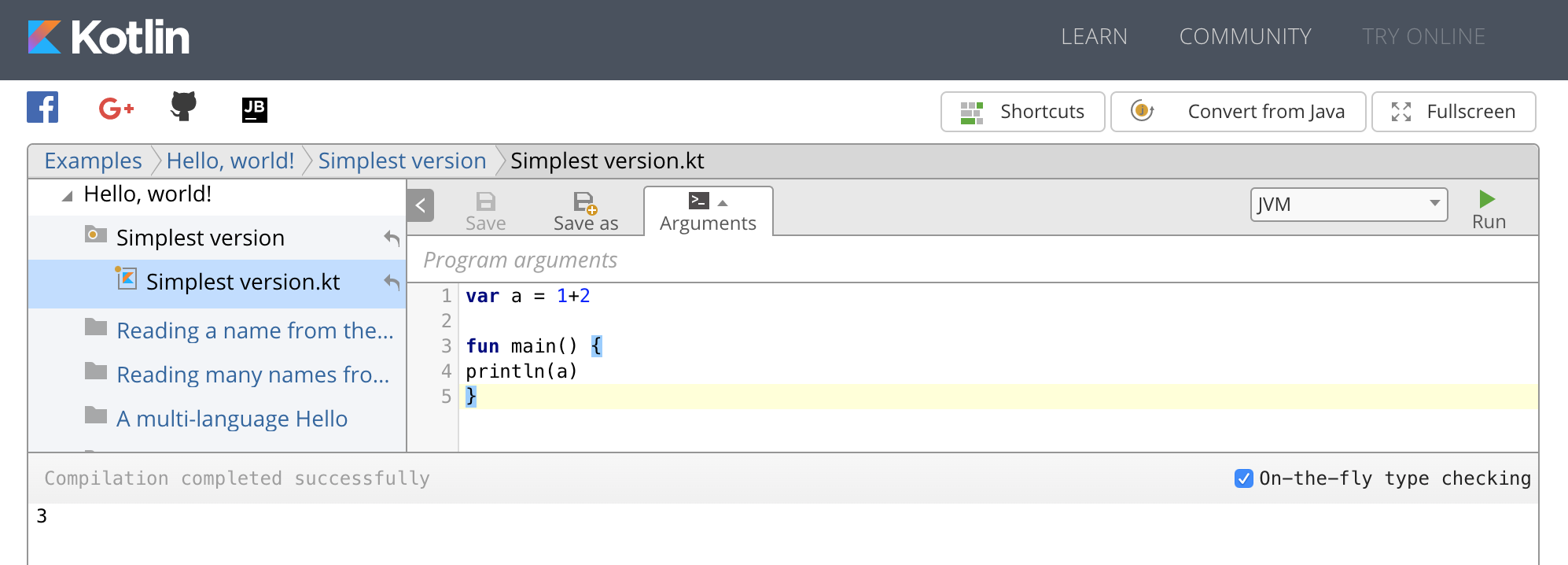Playgroundで動きを理解する
ちょっとしたコードを試す場合、Android Studioを立ち上げなくても動作を確かめる方法があります。それがPlaygroundです。
本ページでは四則演算を例に出して、動きを理解していきます。
Playgroundの使い方
まずはPlaygroundの使い方を説明していきます。
最初に右上のエリアにコードを書き込んでください(①)。次に「 Compile」と記載されているところの下の「kotlinc app.kt -include-runtime -d hello.jar」をクリックします(②)。ここまででプログラミングとコンパイルが完了したことになります。
次に「Run」と書いてあるところの下の「java -jar hello.jar」をクリックしましょう(③)。そうすることで①で書いたプログラミングが実行され、下の黒いフィールドに実行結果が表示されます(④)。画像の例だと1+2を計算するプログラムですので、実行結果の欄には「3」と表示されています
四則演算で動きを理解する
コードを入力していく手はじめとして、まずは四則演算を実行してPlaygroundの操作に慣れておきましょう。
次のコードを入力してください。
足し算
|
1 2 3 4 5 |
var a = 1+2 fun main() { println(a) } |
Playgroundのエディターに記述したら、右上の「再生」ボタンのアイコンをクリックしましょう。この「再生」ボタンをクリックすると、プログラムが実行されます。「再生」ボタンをクリックして、「1+2」の実行結果の「3」が画面下部に表示されるのを確認してください。
足し算の結果が確認できたら、続けて次の計算を行ってみましょう。
コード 四則演算の入力
|
1 2 3 4 |
var a = 10-1 // 引き算 var a = 10*2 // 掛け算 var a = 10/3 // 割り算の商を求める計算 var a = 10%3 // 割り算の余りを求める計算 |
実行結果
コードが実行され、計算の結果が画面下に表示されたことが確認できます。
以降はKotlinの基本的な記法について説明していきます。読むだけではなく、Playgroundでコードを入力して、実行結果を確かめることで、より理解が深まります。ぜひ手を動かしながら、読み進めてください。